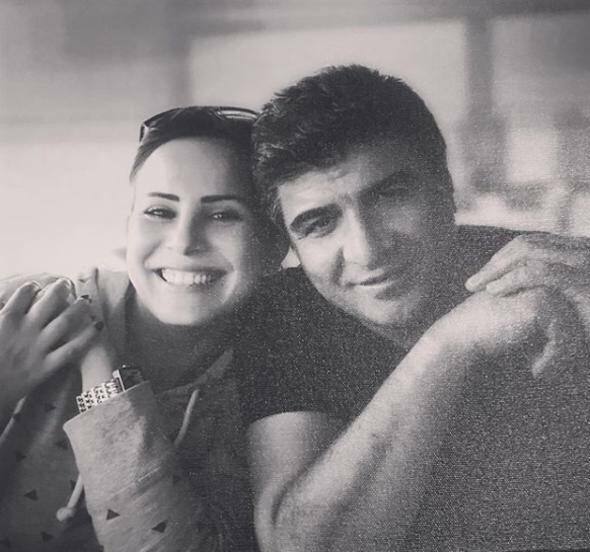Como traduzir uma página no Firefox
Raposa De Fogo Herói / / October 25, 2023

Publicados

O Firefox não possui ferramentas de tradução integradas como alguns navegadores, mas ainda é possível. Veja como traduzir uma página no Firefox.
Alguns navegadores da web, como Google Chrome ou Safari, traduzirão uma página da web para você, se ela não estiver em seu idioma nativo. Essas ferramentas integradas significam que você pode transformar rapidamente uma página em um idioma estrangeiro em uma página em seu idioma nativo. Porém, nem todo navegador tem essa capacidade por padrão. O Firefox, por exemplo, mesmo com todos os seus dicas, truques e recursos interessantes, não possui nenhuma ferramenta de tradução integrada. Porém, nem tudo está perdido; instalando uma extensão recomendada pelo Firefox, você pode transformar rapidamente uma página em idioma estrangeiro em uma que possa ser lida.
Se você está morrendo de vontade de saber o que aquele site estrangeiro está dizendo, veja como traduzir uma página no Firefox.
Como instalar a extensão To Google Translate no Firefox
O Firefox recomenda o Para o Google Tradutor extensão. Como com qualquer extensão do Firefox, é rápido e fácil de instalar.
- Abrir Raposa de fogo.
- Clique no Hamburger ícone no canto superior direito da tela.
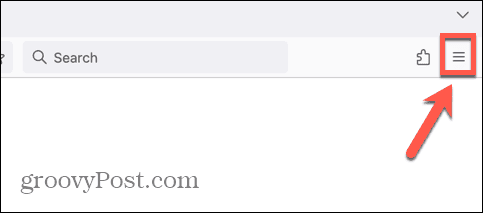
- Selecione Complementos e temas.
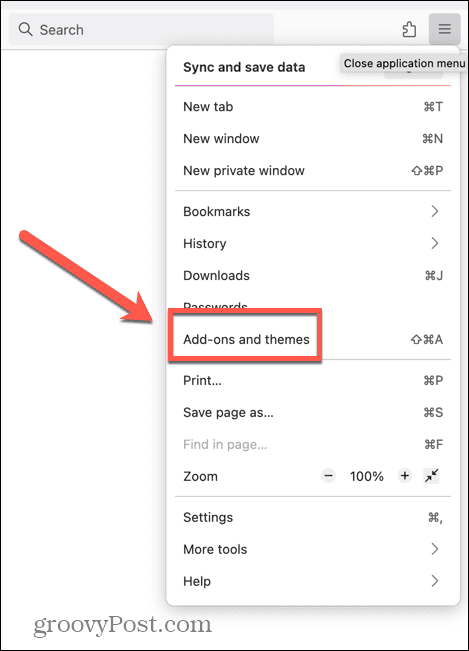
- Certifique-se de que você está no Extensões aba.
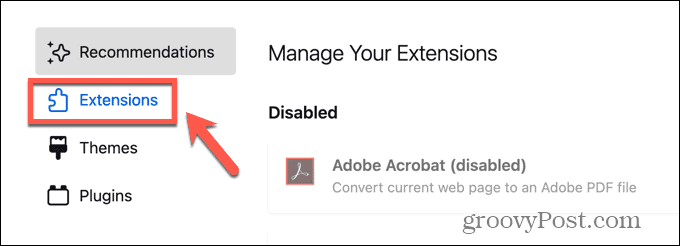
- Você pode ver Para o Google Tradutor no Extensões recomendadas seção.
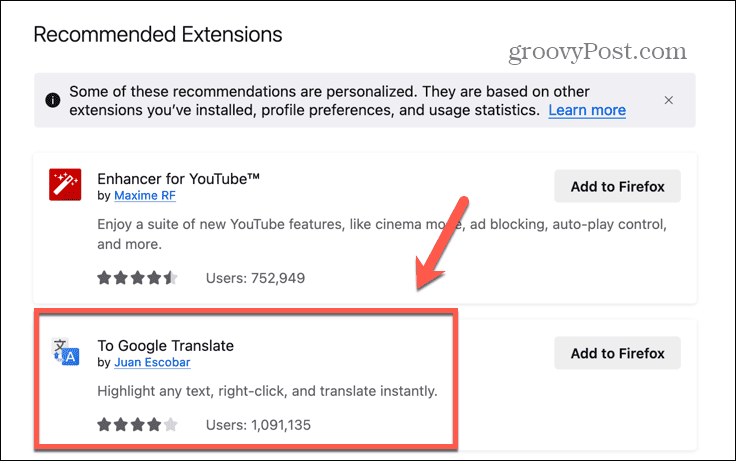
- Caso contrário, pesquise-o usando o Encontre mais complementos caixa de pesquisa.
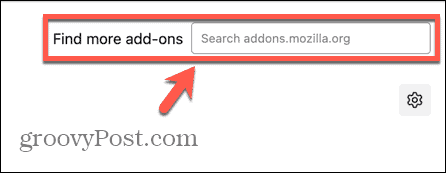
- Clique Adicionar ao Firefox.
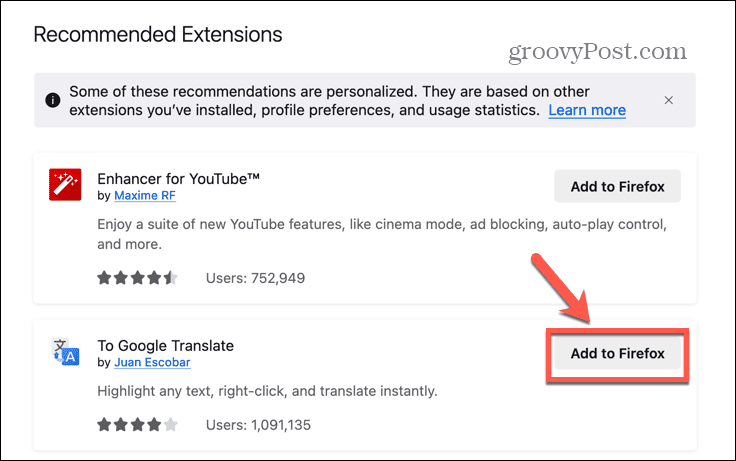
- Clique Adicionar para confirmar sua decisão.
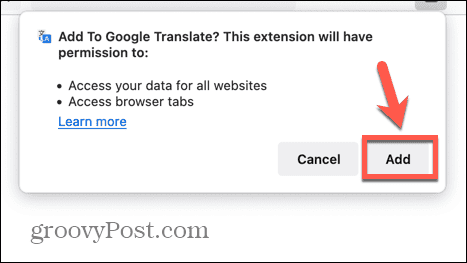
- O Para o Google Tradutor extensão agora está instalada.
Como traduzir uma página no Firefox usando o Google Translate
Depois de instalar o Para o Google Tradutor extensão, você pode traduzir rapidamente uma página ou um link de o menu de contexto. Tudo que você precisa fazer é clicar com o botão direito e selecionar a opção apropriada.
- Abra uma página da web no Firefox que esteja em um idioma diferente.

- Clique com o botão direito em algum lugar da página.
- No menu de contexto, selecione Para o Google Tradutor.
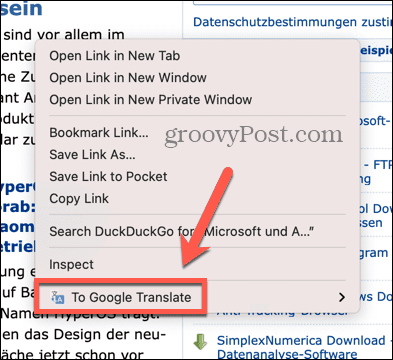
- Selecione Traduza esta página.
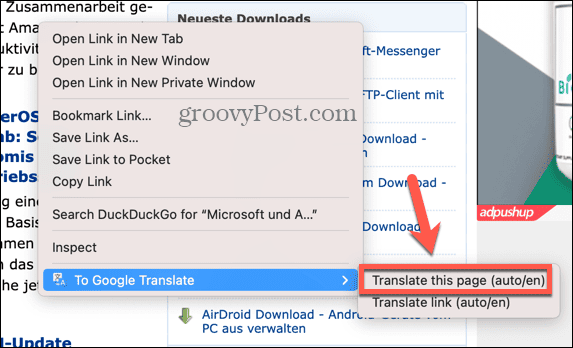
- A extensão traduzirá a página para o seu idioma de destino.
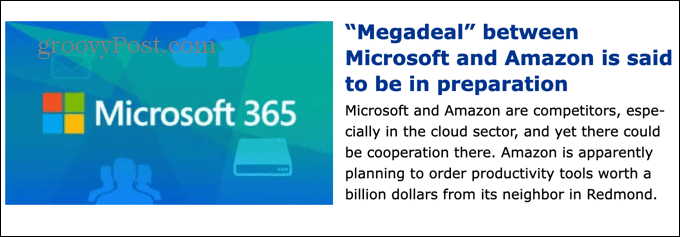
- Se você quiser ver o texto original não traduzido novamente, clique no botão Tradução menu suspenso no canto superior direito da tela e selecione Original.
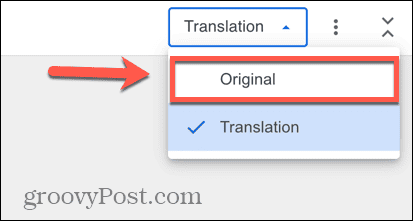
- A página agora mostrará o texto não traduzido.
- Para ver a tradução novamente, clique no botão Tradução menu suspenso e selecione Tradução.
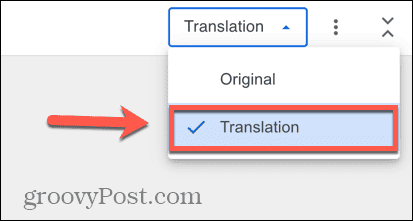
Como alterar o idioma de origem e de destino no Google Translate
Por padrão, o To Google Translate tentará identificar o idioma na página da web e traduzi-lo para o idioma padrão que você usa no Firefox. No entanto, é possível alterar o idioma de destino e o idioma de origem se você não estiver obtendo os resultados desejados.
- Clique com o botão direito na página que deseja traduzir.
- Selecione Para o Google Tradutor.
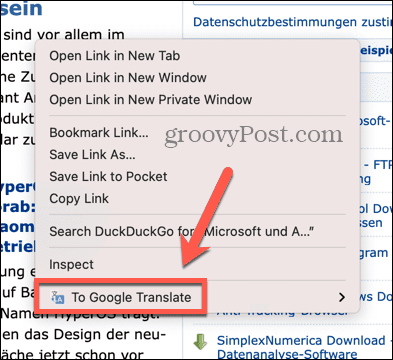
- Escolher Traduza esta página.
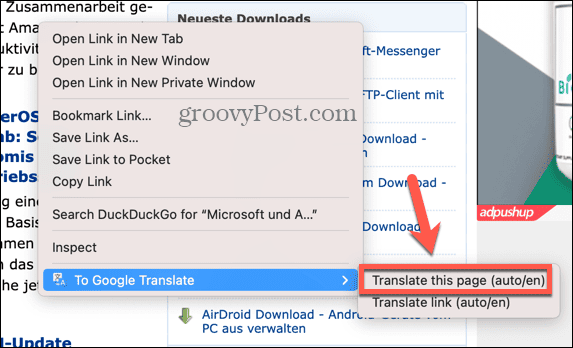
- Para alterar o idioma de origem, clique no idioma de origem atual no canto superior esquerdo da tela.
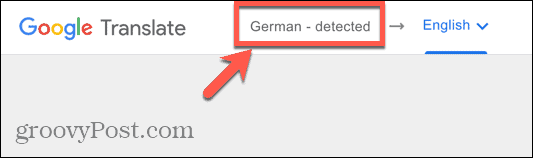
- Selecione uma das opções de idioma.
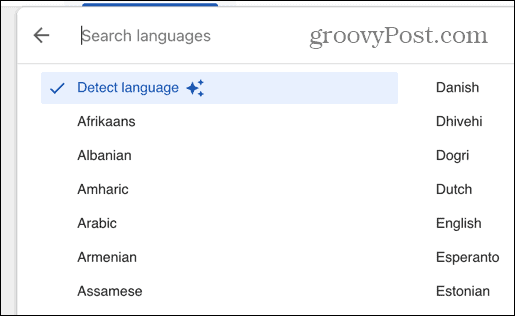
- Para alterar o idioma de destino, clique no idioma de destino atual no canto superior esquerdo da tela.
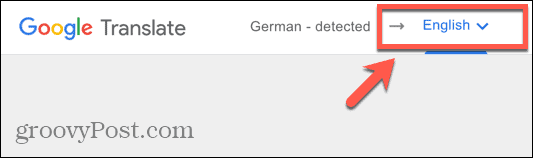
- Selecione uma das opções de idioma.
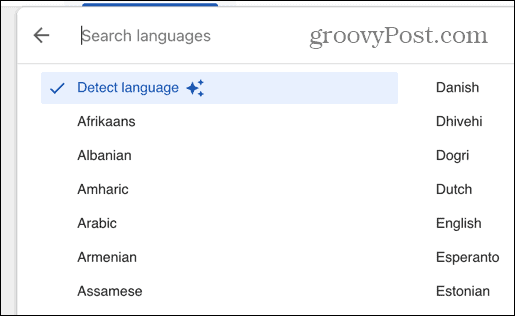
- Sua página agora será traduzida do idioma de origem para o idioma de destino.
Faça mais com o Firefox
Não é imediatamente óbvio como traduzir uma página no Firefox, pois não há opções de tradução por padrão. No entanto, ao instalar o complemento To Google Translate, você pode adicionar funcionalidade de tradução ao Firefox e traduzir páginas da web em instantes. Definitivamente, é muito mais rápido do que tentar copiar e colar uma página inteira em uma janela do Google Tradutor.
Existem muitos outros truques úteis que podem tornar a sua experiência com o Firefox ainda melhor. Um truque útil é aprender como abra um link em uma nova aba no Firefox. Por padrão, os links abrem na mesma guia, o que nem sempre é o ideal. Você pode abrir um link em outra guia para poder lê-lo mais tarde, sem sair da página em que já está. Felizmente, existem algumas maneiras de fazer o Firefox abrir links em guias separadas.